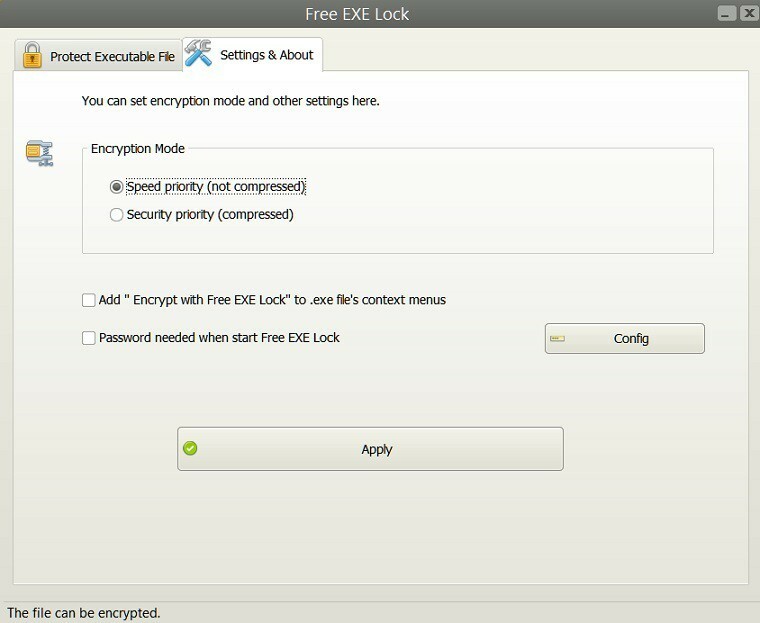Hai bisogno di rapidamente? ricomincia il tuo dispositivo Windows 8, senza usare il classico spegnimento sequenza? In tal caso, è necessario utilizzare la funzione di riavvio di emergenza preinstallata sui sistemi Windows 8 e Windows 8.1.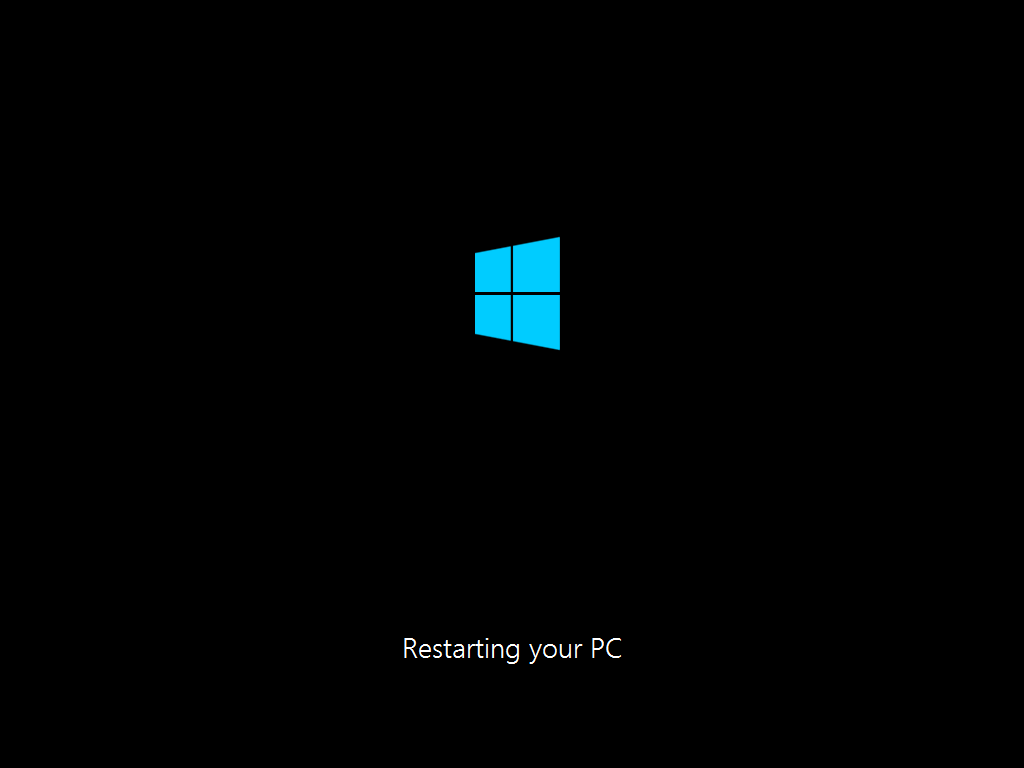
La funzionalità di riavvio di emergenza di Windows 8 e Windows 8.1 può essere facilmente utilizzata da qualsiasi utente che desideri riavviare il proprio dispositivo in un minuto o meno. Ovviamente dovresti completare questa operazione solo dopo aver salvato i tuoi dati personali e le tue informazioni poiché in caso di riavvio di emergenza del tuo sistema Windows potresti perdere tutto ciò che è in esecuzione sul tuo dispositivo.
Leggi anche: Come disabilitare facilmente la funzionalità di accesso a Office 2013
Ora, come tutti sappiamo, il riavvio di emergenza potrebbe essere eseguito utilizzando il pulsante di accensione hardware del tablet, laptop o desktop Windows 8. Ma questa operazione non è consigliata poiché potresti finire per danneggiare o danneggiare il tuo telefono. Per le stesse ragioni dovrebbe essere applicato un metodo soft ed è esattamente quello che spiegherò durante le seguenti linee guida.
Come riavviare di emergenza Windows 8 utilizzando il metodo software
- Ricorda di usare questo metodo con cautela poiché potresti perdere i tuoi dati personali.
- Quello che devi fare per utilizzare la funzione di riavvio di emergenza è portare la finestra delle informazioni di accesso sul tuo dispositivo.
- Per farlo, premi semplicemente "ctrl+alt+del" contemporaneamente: se quella sequenza non funziona, scopri come risolvere il problema di ctrl alt del non funzionante utilizzando un tutorial compatibile.
- Buona; ora nell'angolo in basso a destra della schermata di accesso hai il pulsante "spegni / spegni".
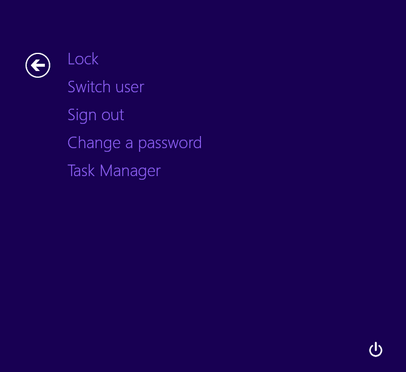
- Avvia la funzione di riavvio di emergenza premendo il tasto Ctrl sulla tastiera e facendo clic sul pulsante di spegnimento sul dispositivo Windows 8.
- Windows ti chiederà che stai per eseguire un "riavvio immediato"; fai clic su "ok" e il gioco è fatto.
E questo è tutto. Ora sai come riavviare di emergenza il tuo dispositivo Windows 8 e Windows 8.1 utilizzando una procedura soft dedicata. Quindi, usa questa funzione con cautela ogni volta che ne hai bisogno.
Leggi anche: Come modificare le opzioni di accesso a Windows 8.1